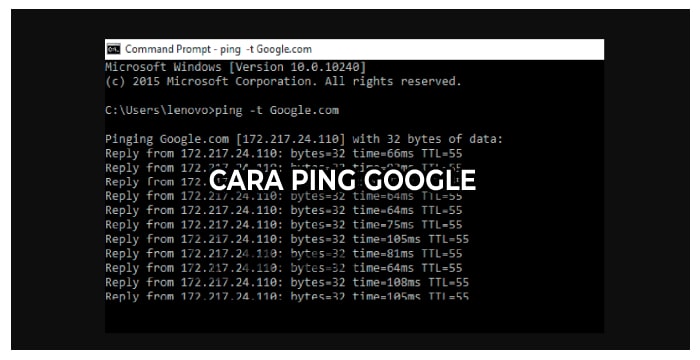JSMedia – Mengecek kestabilan internet atau biasa disebut dengan ping Google, saat ini sangat dibutuhkan bila Anda ingin melakukan streaming, Zoom, ataupun bermain game online. Cara ping Google ini sendiri terbilang cukup simpel dan bisa dilakukan kapanpun Anda mau.
Cara Ping Google di PC
Bila Anda menggunakan sebuah PC, tentunya ada banyak cara untuk melakukan ping pada jaringan internet Anda. Baik melalui CMD, Notepad, ataupun dengan software yang tersedia. Untuk lebih lengkapnya berikut cara yang bisa Anda gunakan:
1. Cara Ping Google Melalui CMD
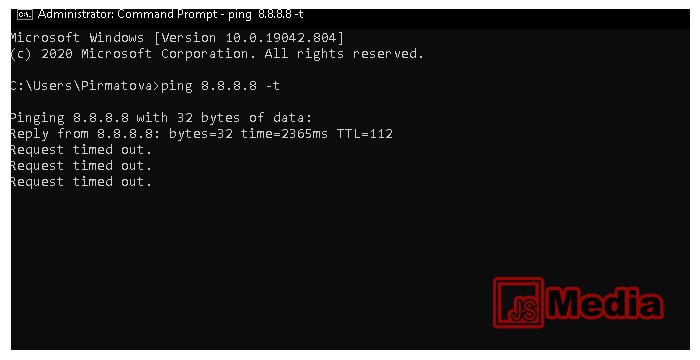
CMD merupakan fitur serbaguna yang ada di PC, ternyata ia bisa digunakan untuk melakukan ping pada internet Anda. Caranya ialah sebagai berikut:
- Bukalah terlebih dahulu CMD di PC Anda, caranya tinggal klik Windows + R.
- Kemudian ketik CMD dan tekan tombol OK, otomatis Anda akan diarahkan menuju halaman yang berisi pengaturan di CMD.
- Ketik perintah berupa ping google.com -t, lalu tekan Enter.
- Setelah itu tunggu beberapa saat, layar akan menunjukkan respon balik berupa request time.
- Di sini Anda akan melihat banyak kode yang bermunculan, namun Anda hanya harus fokus di time yang menunjukkan kestabilan internet.
- Bila time menunjukkan angka di bawah 100 ms, maka jaringan Anda dalam kondisi baik.
- Namun bila time menunjukkan di atas 100 ms atau bahkan mengalami timeout, maka jaringan internet Anda tidak dalam kondisi yang baik.
2. Ping dengan Menggunakan Notepad
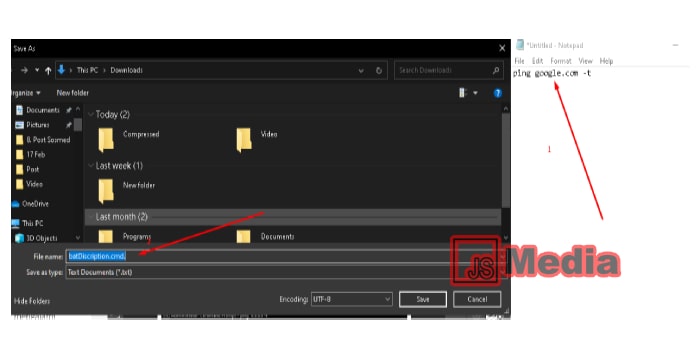
Menggunakan Notepad untuk melakukan ping secara otomatis kini sering dilakukan oleh banyak pengguna, mengingat caranya yang mudah dan juga cepat. Berikut cara untuk menggunakannya:
- Pertama buka software Notepad di PC Anda.
- Kemudian ketikkan ping google.com -t, lalu simpanlah di penyimpanan PC dengan nama batDiscription.cmd.
- Selanjutnya bukalah file tersebut dan otomatis Anda akan diarahkan menuju CMD.
- Di sini Anda bisa langsung menerima request time atau yang menunjukkan kestabilan internet Anda.
Baca Juga: Cara Mengatasi File Explorer Not Responding Secara Cepat
3. Menggunakan Software Get Ping
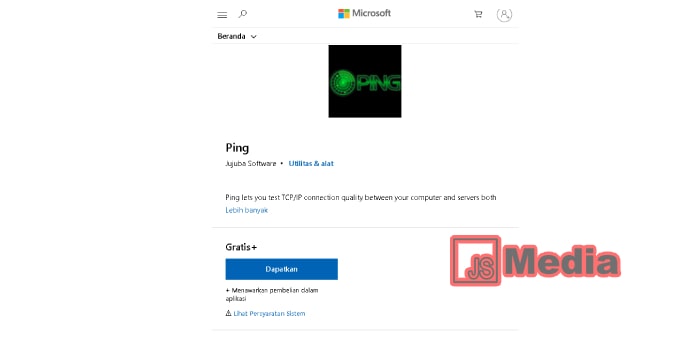
Selanjutnya ada juga software khusus untuk mengecek dan menstabilkan internet, software tersebut bernama Get Ping. Cara menggunakannya sendiri ialah sebagai berikut:
- Download dan install terlebih dahulu Get Ping di PC, Anda bisa mendownloadnya di sini.
- Bukalah aplikasi dan masukkan halaman web yang ingin di ping, di sini Anda juga bisa melakukan ping pada beberapa web sekaligus.
- Kemudian klik tombol ping yang ada di sampingnya.
- Otomatis proses akan berjalan dan Anda akan mendapati informasi ping di PC Anda tersebut.
Cara Ping Google di Android
Selain di PC, ada juga cara ping Google yang bisa Anda gunakan di Android. Caranya dengan menggunakan aplikasi yang ada di Play Store, seperti Terminal Emulator, Ping & Net, Ping IP, dan lain sebagainya.
Menggunakan Aplikasi Terminal Emulator
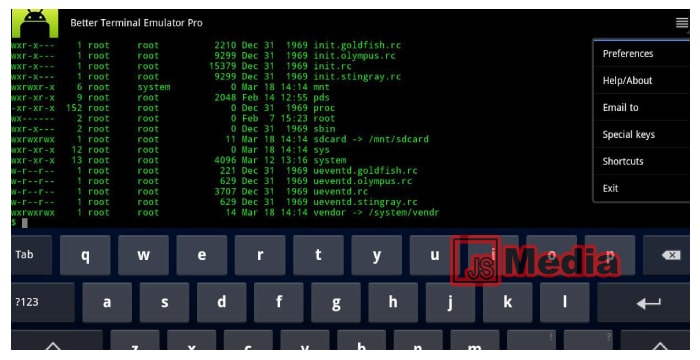
Aplikasi Terminal Emulator menjadi aplikasi yang paling populer digunakan, selain lebih mudah aplikasi ini juga dinilai lebih akurat. Berikut cara menggunakannya:
- Install aplikasi Terminal Emulator di HP Android Anda.
- Buka aplikasi dan ketik host atau laman yang ingin di ping, misalnya saja com.
- Kemudian Anda tingga klik OK, maka proses ping akan berjalan secara otomatis.
4. Aplikasi Ping & Net
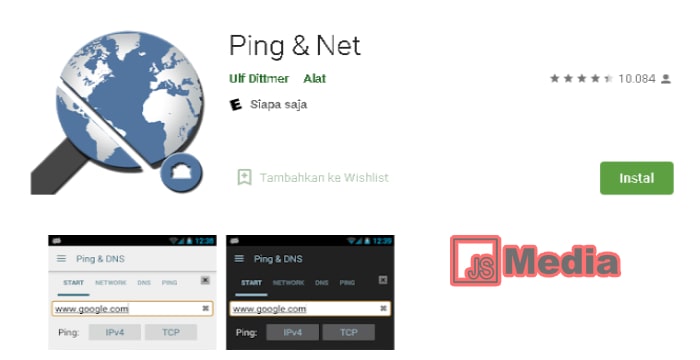
Berikutnya ada aplikasi yang bernama Ping & Net, aplikasi ini bisa digunakan sebagai alternatif untuk mengetahui informasi lengkap internet. Cara menggunakan aplikasi ini sendiri ialah sebagai berikut:
- Install aplikasi Ping & Net yang bisa Anda download secara gratis di Play Store
- Buka aplikasi dan isikan alamat yang ingin Anda ping, lalu tekan OK.
- Otomatis akan muncul informasi lengkap internet, mulai dari DNS, kecepatan, ping, HTTP reader, dan lain sebagainya.
- Di sini Anda bisa merubah dan mengganti pengaturan tersebut, agar nantinya internet menjadi lebih cepat ataupun lebih stabil.
Demikianlah ulasan singkat seputar cara ping Google di PC dan Android, tentunya cara di atas bisa Anda gunakan bila sedang membutuhkan atau ingin mengecek kestabilan internet Anda. Hal ini berguna agar saat penggunaannya tidak mengalami lag ataupun kegagalan server.